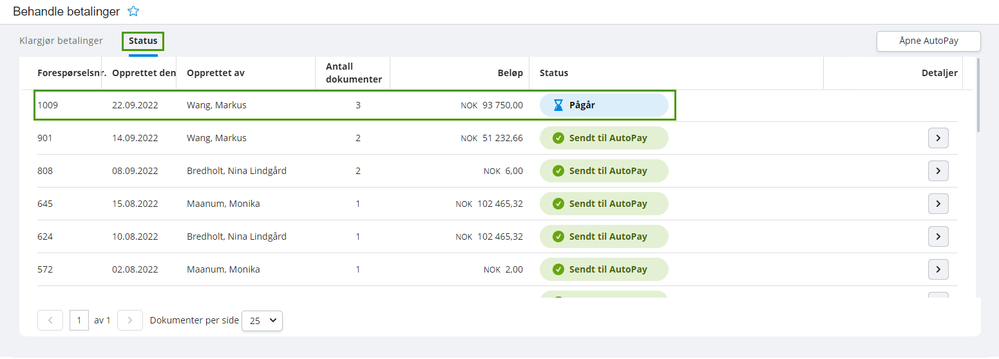for å automatisk få tildelt relevante områder i Mine områder.
for å automatisk få tildelt relevante områder i Mine områder.
- Marker som ny
- Marker som lest
- Bokmerke
- Abonnér
- Utskriftsvennlig side
- Rapporter upassende innhold
Nye Behandle betalinger - Gjennomføre en betaling
- 0 Svar
- 1 liker
- 1656 Visninger
I dette brukertipset forteller vi deg hvordan du enkelt gjennomfører en betaling i Nye Behandle betalinger. For mer informasjon om det nye skjermbildet se Nye Behandle betalinger - Oversiktsartikkel.
Gå til Meny -> Leverandørreskontro -> Behandle betalinger (AP50301S)
Når du kommer inn i skjermbildet vises alle åpne leverandørfaktura som har forfalt eller forfaller samme dag. De er avhuket som standard og du kan enkelte fjerne et eller flere dokumenter fra betalingen.
Merk at skjermbildet ikke er begrenset til kun en betalingsmetode og betalingskonto. Du kan prosessere samlebetalinger med flere betalingsmetoder og betalingskontoer samtidig.
Gjennomføre en betaling
1. Huk av de dokumentene eller leverandørene du ønsker å betale
2. Klikk på "Bekreft utbetaling"
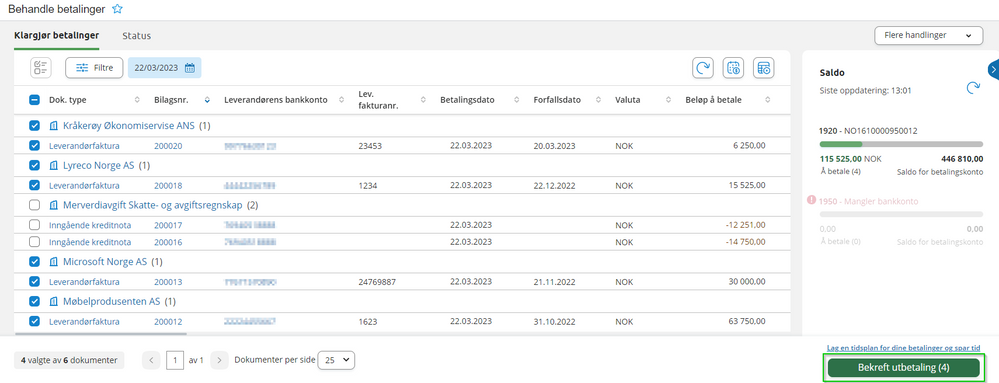
3. Klikk "Bekreft" i vinduet som dukker opp for å opprette en betaling
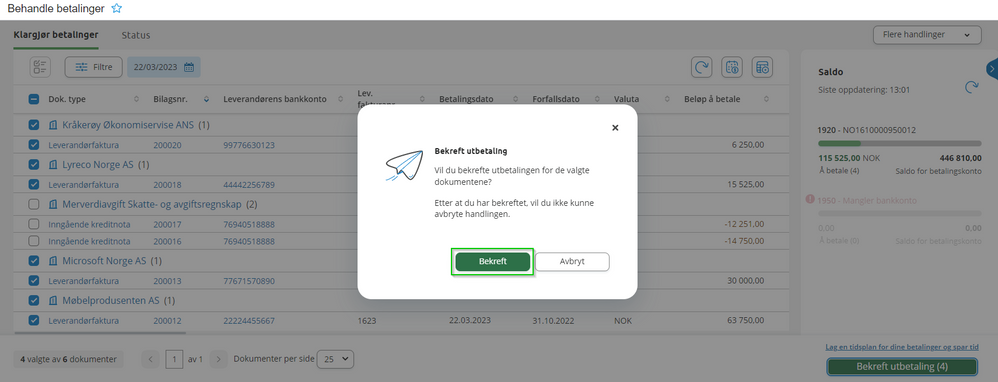
4. Systemet oppretter nå en eller flere samlebetalingsbunter og sender disse til AutoPay, ved å klikke på fanen "Status" kan du følge med på prosessen
5. Når betalingene har fått status "Sendt til AutoPay", kan den som signerer betalinger gå til AutoPay for siste godkjenning som tidligere
Betalinger som feiler
Betalinger som feiler finner du under fanen "Status". Etter å ha rettet opp feilene, kan du gå tilbake hit og klikke "Send betaling på nytt".
Det er anbefalt å sjekke fanen "Status" regelmessig slik at man fanger opp dersom en betaling har feilet.
Nyttige sider
Karenlyst allé 56
0277 Oslo, Norge
Email: kundesenteret@visma.comCopyright © 2022 Visma.com. All rights reserved.